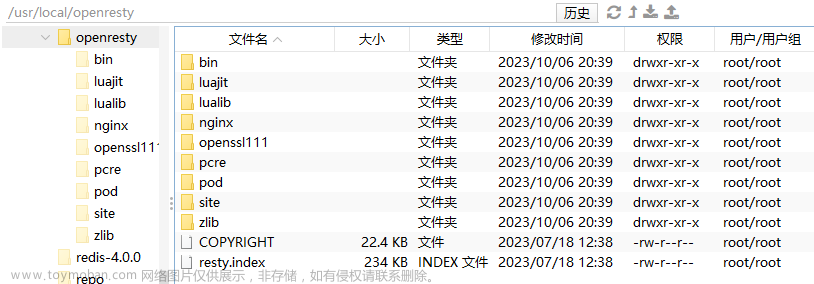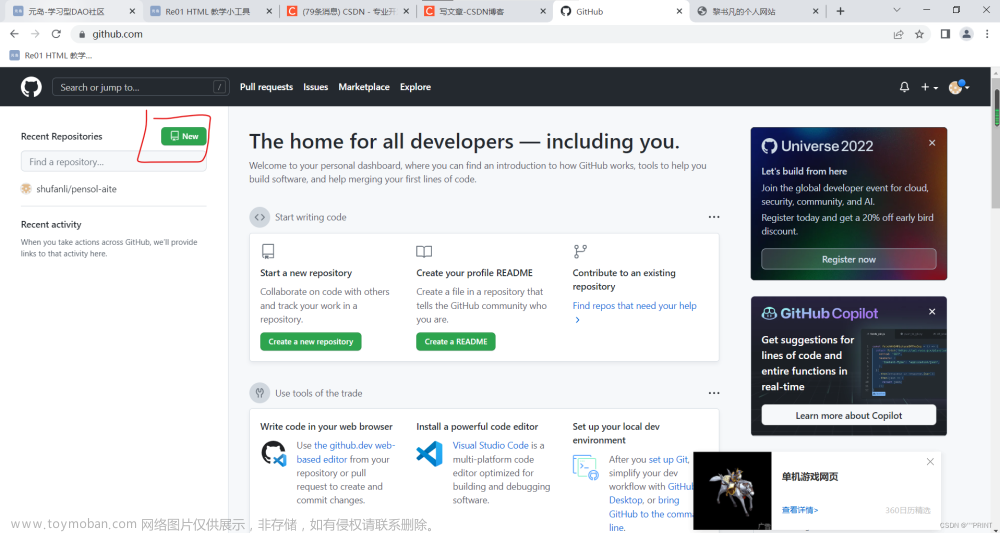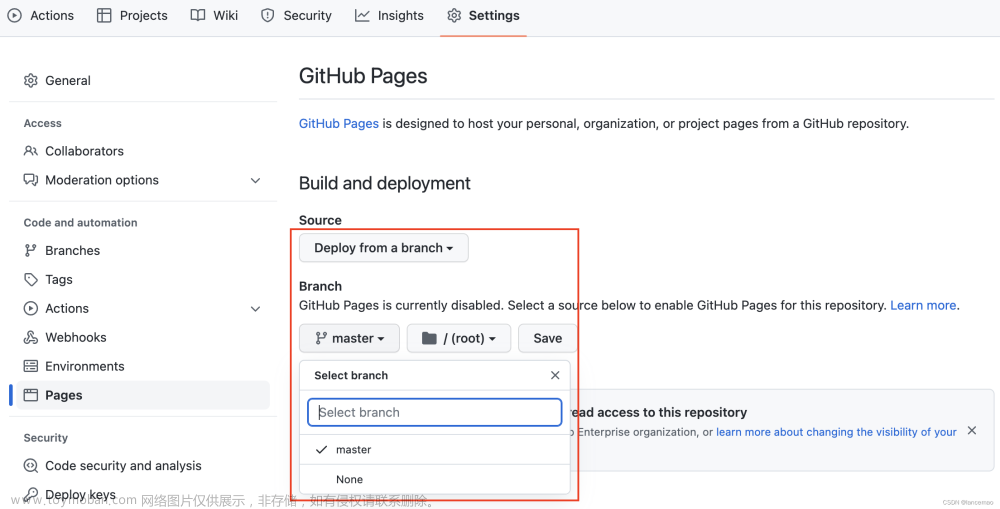OpenResty® 是一个基于 Nginx 与 Lua 的高性能 Web 平台,其内部集成了大量精良的 Lua 库、第三方模块以及大多数的依赖项。用于方便地搭建能够处理超高并发、扩展性极高的动态 Web 应用、Web 服务和动态网关。
OpenResty® 通过汇聚各种设计精良的 Nginx 模块(主要由 OpenResty 团队自主开发),从而将 Nginx 有效地变成一个强大的通用 Web 应用平台。这样,Web 开发人员和系统工程师可以使用 Lua 脚本语言调动 Nginx 支持的各种 C 以及 Lua 模块,快速构造出足以胜任 10K 乃至 1000K 以上单机并发连接的高性能 Web 应用系统。
OpenResty® 的目标是让你的Web服务直接跑在 Nginx 服务内部,充分利用 Nginx 的非阻塞 I/O 模型,不仅仅对 HTTP 客户端请求,甚至于对远程后端诸如 MySQL、PostgreSQL、Memcached 以及 Redis 等都进行一致的高性能响应。
安装依赖
yum install libtermcap-devel ncurses-devel libevent-devel readline-devel pcre-devel gcc openssl openssl-devel per perl wget
下载安装包
wget https://openresty.org/download/openresty-1.21.4.2.tar.gz
wget http://labs.frickle.com/files/ngx_cache_purge-2.3.tar.gz
解压安装包
tar -zxvf openresty-1.21.4.2.tar.gz -C /opt/local/
tar -zxvf ngx_cache_purge-2.3.tar.gz -C /opt/local/
chown -R root:root /opt/local/ngx_cache_purge-2.3
安装
cd openresty-1.21.4.2
#安装
./configure --prefix=/usr/local/openresty \
--with-luajit --without-http_redis2_module \
--with-http_stub_status_module \
--with-http_v2_module \
--with-http_gzip_static_module \
--with-http_sub_module \
--add-module=/opt/local/ngx_cache_purge-2.3
说明:
--prefix=/usr/local/openresty: 安装路径
--with-luajit: 安装luajit库,luajit是lua的一个高效版,LuaJIT的运行速度比标准Lua快数十倍。
--without-http_redis2_module: 现在使用的是Redis都是3.x以上版本,这里不推荐使用redis2,表示不安装redis2支持的lua库。
--with-http_stub_status_module: http对应的状态库
--with-http_v2_module: 对http2的支持
--with-http_gzip_static_module: gzip服务端压缩支持
--with-http_sub_module: 过滤器,可以通过将一个指定的字符串替换为另一个字符串来修改响应。
--add-module=/opt/local/ngx_cache_purpe-2.3/: nginx代理缓存清理工具

# 编译并安装,这里根据上面提示信息,使用gmake
gmake && gmake install
安装完成,显示如下:
上面可以看出,在/usr/local/openresty/nginx下是安装好的nginx,后面的静态网站发布将在该目录下发布。
启动nginx
cd /usr/local/openresty/nginx/sbin/
./nginx
在浏览器访问:
http://192.168.80.250
配置环境变量
编辑文件/etc/profile
#nginx
export PATH=/usr/local/openresty/nginx/sbin:$PATH
配置开机启动
创建文件:/usr/lib/systemd/system/nginx.service,在该文件中编写启动nginx脚本:
[Service]
Type=forking
PIDFile=/usr/local/openresty/nginx/logs/nginx.pid
ExecStartPre=/usr/local/openresty/nginx/sbin/nginx -t
ExecStart=/usr/local/openresty/nginx/sbin/nginx
ExecReload=/bin/kill -s HUP $MAINPID
ExecStop=/bin/kill -s QUIT $MAINPID
PrivateTmp=true
[Install]
WantedBy=multi-user.target
systemctl daemon-reload:重新加载某个服务的配置文件systemctl enable nginx.service:开机启动systemctl start nginx.service: 启动nginx
发布静态网站
将静态网站放到服务器上,这里放的目录为/opt/local/web/frant
配置nginx
worker_processes 1;
events {
worker_connections 1024;
}
http {
include mime.types;
default_type application/octet-stream;
sendfile on;
#tcp_nopush on;
#keepalive_timeout 0;
keepalive_timeout 65;
#gzip on;
#门户网站,如果服务器有绑定域名,可以将localhost替换为域名
server {
listen 8881;
server_name localhost;
location / {
root /opt/local/web/frant;
}
}
}
重启nginx文章来源:https://www.toymoban.com/news/detail-671245.html
systemctl stop nginx.service
systemctl start nginx.service
登录商城地址,如下: 文章来源地址https://www.toymoban.com/news/detail-671245.html
文章来源地址https://www.toymoban.com/news/detail-671245.html
到了这里,关于openresty安装与网站发布的文章就介绍完了。如果您还想了解更多内容,请在右上角搜索TOY模板网以前的文章或继续浏览下面的相关文章,希望大家以后多多支持TOY模板网!